?Windows11連接無線網的教程
時間:2023-02-08 16:39:53作者:極光下載站人氣:103
當windows11這款新操作系統發布之日起,就有許多用戶想嘗試,這個操作系統最大的優勢就是允許安裝正版Windows10的電腦免費下載Windows11,因此大部分用戶都會將其下載安裝來使用,當用戶在使用時,可以感受到許多的不同之處例如最顯眼的用戶界面給用戶帶來了全新感受,還有搜索功能也進行升級與更新,能夠為用戶自動提供搜索建議,但是用戶想要正常使用Windows11系統,最少不了的就是網絡,最近就有用戶問到Windows11如何連接無線網的問題,這個問題用戶直接在桌面的任務欄中找到網絡圖標,并在顯示出來的選項卡中點擊無線網圖標來進行設置即可使用,詳細的連接過程就讓小編來給大家介紹一下吧,希望用戶能夠喜歡。

方法步驟
1.首先用戶在電腦桌面上需要點擊右下角位于任務欄中的網絡圖標,將會彈出相關選項卡
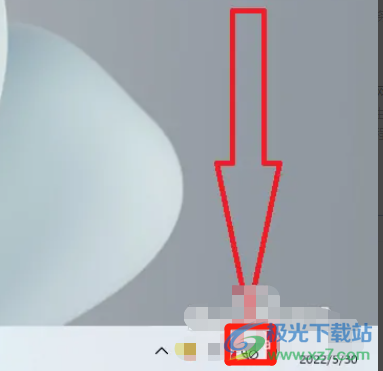
2.這時用戶在打開的選項卡中,直接點擊無線網圖標來管理WLAN連接情況
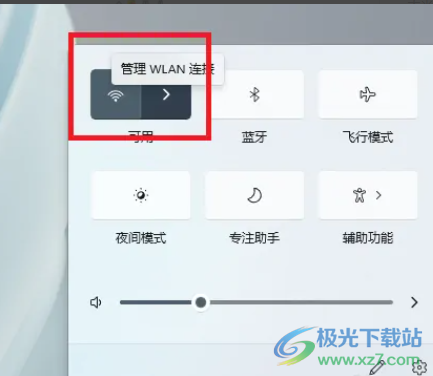
3.接下來進入到了無線網頁面中,用戶可以看到展示出來的各種無線網,選擇需要連接的無線網

4.最后會看到彈出來的連接選項,用戶直接按下該選項即可成功連接上無線網
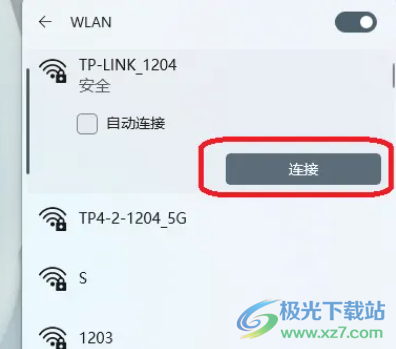
用戶在使用Windows11操作系統時,可以感受到不同之處,并且給用戶帶來了使用新鮮感,當用戶需要連接無線網時,就可以在桌面下方的任務欄中點擊網絡圖標,接著在打開的選項卡中選擇無線網圖標即可進行連接,因此有需要的用戶可以來看看小編整理出來的教程,簡單操作幾步即可實現。
網友評論